※アクセスログ集計機能は、オプションです。標準機能には含まれません。
アクセスログを集計する前に
※アクセスログを集計するためには、各ユーザーの操作を記録したアクセスログが必要です。
アクセスログは、デフォルトでは出力されない設定になっています。集計する前にアクセスログを出力するように設定してください。
(システム管理者リファレンス > 導入作業 > ログ出力の設定 を参照)
アクセスログ集計
| 1. | 管理ツール > 高度な設定 > アクセスログ集計を開きます。 |
アクセスログ集計を使うと、出力済みのアクセスログを集計してシステムの利用状況・普及度合いを分析することができます。
| • | アクセスログレポート:FileBlog管理者向けの機能です。ユーザー毎のログイン, 閲覧、ダウンロード回数などを閲覧できます。 |
| • | ランキング:ポータルオプションで検索キーワードランキング、閲覧回数ランキング、ダウンロード回数ランキング表示するために使用します。 |
| 2. | 出力したいレポートを選択してください。 |
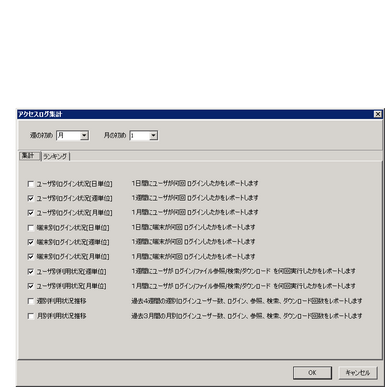
| • | 「週の初め」は週単位のレポートで使用され、週の開始曜日を指定します。 |
| • | 「月の初め」は月単位のレポートで使用され、月の開始日を指定します。 |
種類 |
意味 |
ユーザ別ログイン状況[日単位] |
1日間にユーザーが何回 ログインしたかをレポートします |
ユーザ別ログイン状況[週単位] |
1週間にユーザーが何回 ログインしたかをレポートします |
ユーザ別ログイン状況[月単位] |
1月間にユーザーが何回 ログインしたかをレポートします |
端末別ログイン状況[日単位] |
1日間に端末が何回 ログインしたかをレポートします |
端末別ログイン状況[週単位] |
1週間に端末が何回 ログインしたかをレポートします |
端末別ログイン状況[月単位] |
1月間に端末が何回 ログインしたかをレポートします |
ユーザ別利用状況[週単位] |
1週間にユーザーが ログイン/ファイル参照 /検索 を何回実行したかをレポートします |
ユーザ別利用状況[月単位] |
1月間にユーザーが ログイン/ファイル参照 /検索 を何回実行したかをレポートします |
週別利用状況推移 |
過去4週間の週別ログインユーザー数、ログイン、参照、検索、ダウンロード回数をレポートします |
月別利用状況推移 |
過去3月間の週別ログインユーザー数、ログイン、参照、検索、ダウンロード回数をレポートします |
| 3. | アクセスログの出力先を確認してください。任意の場所に出力する場合は、変更してください。 |
| • | 管理ツール > 高度な設定 > アクセスログ > accesslog_summary_dir で確認できます。 |
| 4. | アクセスログ集計プログラムを、Windowsタスクスケジューラに登録します。 |
| • | Windowsの、「コンピューターの管理」→「タスクスケジューラ」(Windows 2008以降の場合)を開きます。 |
| • | C:\Program Files (x86)\Teppi Technology\FileBlog\3.0\Bin" フォルダのFbAccessLogSummarizer.exe を毎晩未明に実行するように設定してください。 |
| • | タスクの実行ユーザーは、ローカルマシンの管理者権限を有するユーザーに設定してください。(通常は Administratorユーザー) |
| 5. | 以上の設定で、アクセスログを出力することができます。 |
アクセスログ集計(レポート)を閲覧する
FileBlogに管理者としてログインして、フッター部のシステム設定 > アクセスログレポートを開きます。
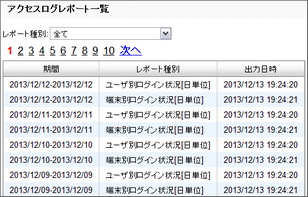
レポート種別を、ドロップダウンリストから選んで、閲覧したい期間をダブルクリックで開きます。
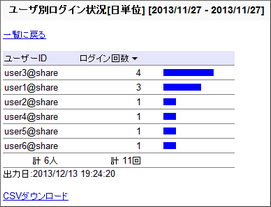
アクセスログ集計(レポート)が表示されました。
アクセスログランキング
「ランキング」タブを開いて「追加」をクリックし、集計するランキングを設定します。
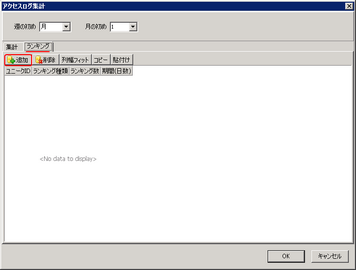

| • | ユニークID:ユニークになるIDを指定します。この値がポータルオプションのID属性に使用されます。 |
| • | ランキング種類:「ファイル参照」「検索」「ダウンロード」のランキングを選択します。 |
| • | 上位のN件を取得する:上位何番目までをランキングするか指定します |
| • | 期間(日):集計日から何日間前までを集計対象とするか指定します。 |
| • | 絞込み設定:正規表現を使って集計「対象」「対象外」を設定できます。 |
| ◆ | ファイル/フォルダ絞込み:「対象ファイル/フォルダ」、または「対象外ファイル/フォルダ」を指定します。「対象ファイル/フォルダ」が指定されていない場合は全てのファイル/フォルダが集計対象となります。 |
例. ^C:\\share.*$
※「検索」ランキングの集計時には絞り込み対象が「対象ファイル/フォルダ」+「\検索キーワード」という形式になっています。
| ◆ | ネットワークアドレス絞込み:「対象ネットワークアドレス」、または「対象外ネットワークアドレス」を指定します。「対象ネットワークアドレス」が指定されていない場合は全てのネットワークアドレスが集計対象となります。 |
例. 192\.168\.0\..*$
| ◆ | ユーザー名/ドメイン名絞込み : 「ユーザー名/ドメイン名」、または「ユーザー名/ドメイン名」を指定します。「ユーザー名/ドメイン名」が指定されていない場合は全てのユーザー名/ドメイン名が集計対象となります。 |
例. .*@mycompany.net

「ファイル/フォルダ絞込み」では入力ツールを使って、簡単に正規表現を入力することが出来ます。